Порой бывает, что аккумулятор ноутбука выходит из строя и нужно срочно продолжить работу, но нет возможности заменить аккумулятор. В таком случае есть несколько способов запустить ноутбук без аккумулятора. В этой подробной инструкции мы расскажем о самых эффективных и безопасных способах, которые помогут вам решить проблему и продолжить работу на ноутбуке без потери данных.
Первым способом является использование зарядки от сети. Для этого необходимо вставить штекер зарядного устройства в разъем ноутбука и подключить его к электрической сети. Важно убедиться, что сетевой кабель правильно подключен к зарядному устройству и соединен со стабильным источником питания.
Вторым способом является использование внешней батареи. Внешняя батарея или портативный аккумулятор позволяют подключиться к ноутбуку через USB-порт и использовать его в качестве дополнительного источника питания. Однако перед использованием внешней батареи необходимо убедиться, что она совместима с вашим ноутбуком и может обеспечить необходимое напряжение и ток.
Третьим способом является использование автомобильного зарядного устройства. Если вы находитесь в автомобиле, то можно воспользоваться зарядным устройством от прикуривателя. Для этого нужно подключить зарядное устройство к автомобильному прикуривателю и соединить его с ноутбуком через соответствующий разъем. Однако стоит отметить, что использование автомобильного зарядного устройства требует внимания, так как нестабильное напряжение или неправильное подключение может привести к повреждению ноутбука.
Проверка источника питания

Перед запуском ноутбука без аккумулятора необходимо проверить, что источник питания подключен корректно и функционирует без проблем. В противном случае, ноутбук не сможет работать без аккумулятора.
Вот несколько шагов, которые нужно выполнить для проверки источника питания:
1. Подключите ноутбук к розетке: Убедитесь, что кабель питания надежно подключен к ноутбуку и розетке. Обычно, при подключении, на самом ноутбуке загорается индикатор питания или зарядки. Если индикатор горит, значит ноутбук получает питание.
2. Проверьте розетку: Если индикатор питания на ноутбуке не горит, проверьте, что розетка, к которой вы подключили ноутбук, работает нормально. Попробуйте вставить другое устройство или переключиться на другую розетку.
3. Замените кабель питания: Если после подключения кабеля питания ничего не происходит, возможно кабель неисправен. Попробуйте заменить кабель питания на новый или проверьте его на другом устройстве.
Примечание: Если после всех проверок ноутбук все еще не запускается без аккумулятора, возможно проблема в самом ноутбуке или его компонентах. Рекомендуется обратиться к специалисту или в сервисный центр для диагностики и ремонта.
Проверка зарядного устройства

Прежде чем запускать ноутбук без аккумулятора, важно убедиться, что зарядное устройство правильно функционирует. Вот несколько шагов для проверки зарядного устройства:
1. Подключите зарядное устройство к ноутбуку и розетке. Убедитесь, что разъемы подключены плотно и не имеют видимых повреждений.
2. Обратите внимание на индикатор зарядки на ноутбуке или на самом зарядном устройстве. Если индикатор не горит или мигает, это может указывать на проблемы со зарядкой.
3. Проверьте, нет ли повреждений шнура зарядного устройства. Если шнур поврежден, необходимо заменить его, чтобы избежать возможных про
Подключение ноутбука к розетке

Если ваш ноутбук не имеет работающего аккумулятора или вы хотите использовать его в режиме постоянного подключения к электросети, вы можете подключить его к розетке. Для этого вам понадобятся следующие шаги:
- Убедитесь, что ноутбук выключен и отсоедините его от всех внешних устройств.
- Найдите разъем питания на задней или боковой панели ноутбука. Он обычно выглядит как круглый или прямоугольный разъем с символом питания.
- Возьмите кабель питания и вставьте его в разъем питания ноутбука. Убедитесь, что кабель плотно вставлен.
- Подключите другой конец кабеля в розетку электросети.
- Теперь ваш ноутбук должен быть успешно подключен к розетке. Включите его, чтобы начать использование.
Важно: при подключении ноутбука к розетке убедитесь, что вы используете надежное и правильное питание. Также следите за тем, чтобы никакие кабели не были перегнуты или повреждены.
Перезагрузка ноутбука без аккумулятора

Иногда может возникнуть необходимость перезагрузить ноутбук без аккумулятора, например, если вы хотите избежать потери данных или отремонтировать аккумулятор. В этом разделе вы найдете подробную инструкцию о том, как выполнить перезагрузку ноутбука без аккумулятора.
Первым шагом перед перезагрузкой ноутбука без аккумулятора необходимо убедиться, что он подключен к источнику питания через адаптер переменного тока. Затем следуйте этим шагам:
| Шаг 1 | Выключите ноутбук, нажав и удерживая кнопку питания в течение нескольких секунд, пока он полностью не выключится. Убедитесь, что ничего не находится в процессе сохранения или закрытия, чтобы избежать потери данных. |
| Шаг 2 | Отсоедините адаптер переменного тока от ноутбука и от розетки, чтобы прекратить подачу электричества. |
| Шаг 3 | Нажмите и удерживайте кнопку питания на ноутбуке в течение 15-20 секунд. Это "разряжает" оставшуюся электрическую энергию в ноутбуке. |
| Шаг 4 | Подключите адаптер переменного тока обратно в ноутбук и подключите его к розетке. |
| Шаг 5 | Нажмите кнопку питания на ноутбуке, чтобы включить его. Ноутбук должен загрузиться, как обычно. |
Если все было выполнено правильно, ваш ноутбук должен успешно перезагрузиться без аккумулятора. Убедитесь, что вы выполнили все шаги в правильной последовательности и соблюдали все указанные инструкции для достижения наилучшего результата.
Проверка наличия заряда
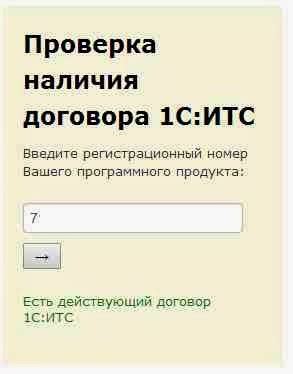
Прежде чем запускать ноутбук без аккумулятора, необходимо убедиться, что устройство имеет достаточный заряд.
Для проверки уровня заряда ноутбука следуйте инструкциям:
- Подключите ноутбук к источнику питания с помощью шнура питания и адаптера.
- Возле разъема питания на корпусе ноутбука обычно есть индикатор заряда, который горит или мигает в зависимости от уровня заряда:
- Зеленый свет означает, что уровень заряда батареи достаточно высок.
- Оранжевый или желтый свет означает, что уровень заряда батареи средний.
- Красный свет или мигание означает, что уровень заряда батареи низкий и ноутбук нуждается в подзарядке.
Не рекомендуется запускать ноутбук без аккумулятора, если уровень заряда батареи очень низкий, так как это может привести к потере данных в случае сбоя питания.
Проверьте уровень заряда батареи перед запуском ноутбука без аккумулятора для обеспечения нормальной работы устройства.
Запуск ноутбука без аккумулятора

Некоторым пользователям может понадобиться запустить ноутбук без аккумулятора, например, если аккумулятор сломан или требуется экономить энергию. В этом случае следующая инструкция поможет вам выполнить эту задачу.
Шаг 1: Подготовьте ноутбук и подключите его к источнику питания. Убедитесь, что ноутбук выключен.
Шаг 2: Отсоедините аккумулятор от ноутбука. Обычно он находится на задней панели ноутбука и закреплен специальными замками или винтами.
Шаг 3: Найдите кнопку включения на ноутбуке и удерживайте ее несколько секунд. Это поможет разрядить оставшуюся энергию в ноутбуке.
Шаг 4: Подключите ноутбук к источнику питания и нажмите кнопку включения, чтобы запустить его. Ноутбук должен запуститься без проблем, даже без установленного аккумулятора.
Шаг 5: Если ноутбук успешно запустился, установите аккумулятор обратно. Постепенно ослабьте замки или винты, чтобы аккумулятор снова был надежно закреплен.
Обратите внимание, что процесс запуска ноутбука без аккумулятора может отличаться в зависимости от модели ноутбука. Всегда проверяйте инструкции, предоставленные производителем для вашего конкретного устройства.
Решение проблем с запуском без аккумулятора
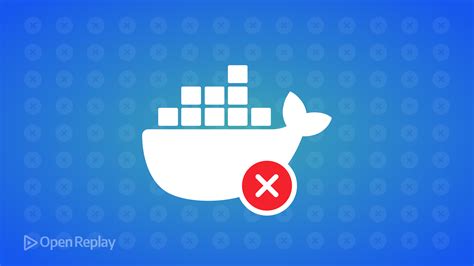
Запуск ноутбука без аккумулятора может столкнуться с некоторыми проблемами, которые могут мешать нормальной работе устройства. В данной части статьи мы рассмотрим некоторые распространенные проблемы и предлагаемые решения для запуска ноутбука без аккумулятора.
1. Отсутствие питания при отключенном зарядном устройстве
Если ноутбук не включается, когда аккумулятор отсутствует и зарядное устройство отключено, проверьте следующие моменты:
- Убедитесь в правильном подключении кабеля питания. Проверьте, что кабель плотно подсоединен к ноутбуку и источнику питания.
- Проверьте состояние зарядного устройства. Возможно, неисправность именно в нем. Попробуйте заменить зарядное устройство на новое или проверенное.
- Установите другой источник питания - розетку или порт USB. Иногда проблема может быть связана именно с источником питания.
2. Нет отображения на экране ноутбука
Если ноутбук включается, но на экране ничего не отображается, можно попробовать выполнить следующие действия:
- Проверьте яркость экрана. Может быть, она настроена на минимальное значение или экран отключен. Попробуйте увеличить яркость с помощью соответствующих клавиш на клавиатуре.
- Подключите внешний монитор. Если на внешнем мониторе отображается изображение, значит проблема скорее всего связана с дисплеем ноутбука.
- Перезагрузите ноутбук. Иногда перезагрузка может решить проблему с отображением на экране.
3. Замедленная работа ноутбука
Если ноутбук запускается без аккумулятора, но наблюдаются замедленные процессы или зависания, можно попробовать следующие решения:
- Проверьте использование ресурсов. Возможно, запущено слишком много процессов или приложений, что приводит к замедлению работы. Закройте ненужные приложения и процессы через диспетчер задач.
- Перезагрузите ноутбук. Некоторые временные сбои могут быть устранены простым перезапуском устройства.
- Очистите жесткий диск от ненужных файлов. Накопление лишних файлов может привести к снижению производительности ноутбука. Освободите место на жестком диске, удалив ненужные или временные файлы.
Если проблемы с запуском ноутбука без аккумулятора не исчезают после выполнения всех вышеперечисленных действий, рекомендуется обратиться к специалисту или производителю устройства для получения дополнительной помощи и консультации.